Fix de temps de démarrage lent Windows 11
Jul 04, 2025 am 02:04 AMLe problème du démarrage lent peut être résolu par les méthodes suivantes: 1. Vérifiez et désactivez les programmes de démarrage inutiles; 2. éteignez la fonction de démarrage rapide; 3. Mettez à jour le pilote et vérifiez la santé du disque; 4. Ajustez le nombre de c?urs de processeur (uniquement pour les utilisateurs avancés). Pour les systèmes Windows 11, tout d'abord, les logiciels auto-démarrés par défaut tels que QQ et WeChat sont désactivés via le gestionnaire de taches pour améliorer la vitesse de démarrage; Si vous utilisez des systèmes doubles ou un ancien matériel, vous pouvez saisir l'option d'alimentation pour désactiver la fonction de démarrage rapide; Deuxièmement, utilisez le gestionnaire de périphériques pour mettre à jour le pilote et exécuter la commande CHKDSK pour corriger les erreurs de disque, et il est recommandé de remplacer le disque dur mécanique par SSD; Pour les utilisateurs de CPU multi-core, les paramètres du noyau peuvent être ajustés via BCDEdit et Msconfig pour optimiser l'efficacité de démarrage. Dans la plupart des cas, une enquête de base peut être effectuée pour s'améliorer. S'il n'est pas valide, envisagez de réinstaller le système ou de remplacer le matériel.

C'est vraiment ennuyeux de démarrer lentement, en particulier le nouveau système Windows 11 aurait d? être plus rapide. Mais si vous constatez qu'il doit attendre plus de dix secondes ou même plus pour commencer, ce n'est peut-être pas un problème système, mais les paramètres ou l'état matériel de votre ordinateur doivent être ajustés.

Les raisons et les solutions courantes suivantes couvrent essentiellement les problèmes de démarrage lents rencontrés par la plupart des gens.
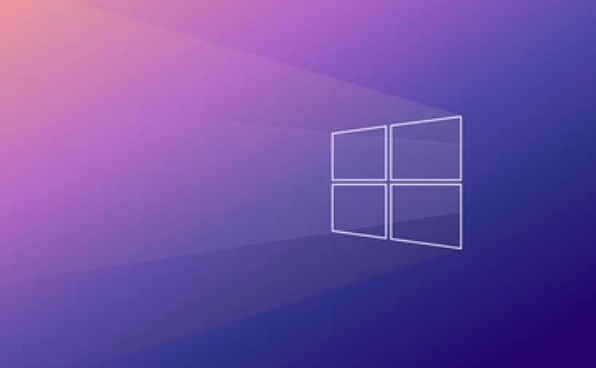
Vérifiez le programme de démarrage
De nombreux logiciels commencent avec le système par défaut. Bien que certains d'entre eux aient peu d'impact, cela ralentira s'il y en a trop. Vous pouvez utiliser le gestionnaire de taches pour voir quels programmes s'exécutent automatiquement lorsqu'ils sont allumés:
- Appuyez sur
Ctrl Shift Escvers Open Task Manager - Cliquez sur l'onglet "Démarrer"
- Cliquez avec le bouton droit sur le projet indésirable et sélectionnez "Désactiver"
Des plateformes sociales ou de jeu communes telles que QQ, WeChat et Steam seront automatiquement lancées par défaut. Après en avoir désactivé quelques-uns, vous constaterez que la prochaine fois que vous allumerez l'ordinateur est beaucoup plus rapide.

Startup rapide
Cela semble un peu contre-intuitif, mais parfois le "démarrage rapide" peut ralentir certains appareils, en particulier les deux systèmes ou le vieux matériel. Vous pouvez essayer de l'éteindre:
- Panneau de configuration ouvrir → Options d'alimentation
- Cliquez sur "Sélectionnez la fonction du bouton d'alimentation" à gauche
- Cliquez à nouveau sur "Modifier les paramètres actuellement indisponibles"
- Trouvez "Activer le démarrage rapide (recommandé)" et sauvegarde après un vérification
Cette fonction met en fait le système dans un état "d'arrêt d'hibernate" et restaure directement une partie des données lorsqu'il est alimenté la prochaine fois et accélère le processus de démarrage. Mais il peut se retourner contre certaines cartes mères ou disques durs.
Mettre à jour les pilotes et vérifier la santé du disque
Le démarrage du système lent peut également être un problème de niveau matériel, en particulier lorsque la vitesse de lecture et d'écriture du disque dur diminue, elle entra?nera considérablement l'ensemble du processus. tu peux:
- Mettez à jour le pilote à l'aide du "gestionnaire de périphériques" du système pour mettre à jour le pilote, en particulier le contr?leur de stockage et le disque dur
- Exécutez l'invite de commande et entrez
chkdsk C: /f /rpour vérifier et corriger les erreurs de disque (l'autorisation de l'administrateur est requise) - S'il s'agit d'un disque dur mécanique, envisagez de passer à un SSD, l'effet est très évident
De plus, si le micrologiciel BIOS / UEFI est mis à jour, il peut également optimiser le processus de démarrage, mais n'oubliez pas de sauvegarder des données importantes avant la mise à jour.
Ajustez le nombre de c?urs de processeur (opération avancée)
Pour certains utilisateurs avancés, l'efficacité de démarrage peut être améliorée en modifiant les paramètres du noyau. Exécuter dans l'invite de commande:
BCDEDIT / SET TESTSIGNING SUR bcdedit / set usephysicaldestation on
Puis redémarrez et courez:
msconfig.exe → Onglet de démarrage → Options utilisateur avancées → Définir le nombre de c?urs de processeur
Cependant, cette étape ne convient qu'aux personnes atteintes de processeurs multi-fond et à certaines connaissances du système. Il n'est pas recommandé que les utilisateurs ordinaires le modifient avec désinvolture.
Fondamentalement, ces méthodes sont des investigations de base et une optimisation avancée. Dans la plupart des cas, la désactivation du programme auto-démarrage et la vérification du statut de disque dur peuvent résoudre le problème. Si vous essayez tout, mais qu'il est toujours lent, il se peut que le matériel vieillisse ou que les fichiers système soient endommagés et que la réinstallation du système soit également une option.
Ce qui précède est le contenu détaillé de. pour plus d'informations, suivez d'autres articles connexes sur le site Web de PHP en chinois!

Outils d'IA chauds

Undress AI Tool
Images de déshabillage gratuites

Undresser.AI Undress
Application basée sur l'IA pour créer des photos de nu réalistes

AI Clothes Remover
Outil d'IA en ligne pour supprimer les vêtements des photos.

Clothoff.io
Dissolvant de vêtements AI

Video Face Swap
échangez les visages dans n'importe quelle vidéo sans effort grace à notre outil d'échange de visage AI entièrement gratuit?!

Article chaud

Outils chauds

Bloc-notes++7.3.1
éditeur de code facile à utiliser et gratuit

SublimeText3 version chinoise
Version chinoise, très simple à utiliser

Envoyer Studio 13.0.1
Puissant environnement de développement intégré PHP

Dreamweaver CS6
Outils de développement Web visuel

SublimeText3 version Mac
Logiciel d'édition de code au niveau de Dieu (SublimeText3)

Sujets chauds
 Comment exécuter une application en tant qu'administrateur dans Windows?
Jul 01, 2025 am 01:05 AM
Comment exécuter une application en tant qu'administrateur dans Windows?
Jul 01, 2025 am 01:05 AM
Pour exécuter des programmes en tant qu'administrateur, vous pouvez utiliser les propres fonctions de Windows: 1. Cliquez avec le bouton droit sur le menu pour sélectionner "Exécuter comme administrateur", qui convient aux scénarios de randonnée de privilège temporaire; 2. Créez un raccourci et vérifiez "Exécuter en tant qu'administrateur" pour obtenir le démarrage automatique de la randonnée du privilège; 3. Utilisez le planificateur de taches pour configurer des taches automatisées, adaptées à l'exécution de programmes qui nécessitent des autorisations sur une base planifiée ou en arrière-plan, faites attention à la définition de détails tels que les modifications du chemin et les vérifications d'autorisation.
 Fix de temps de démarrage lent Windows 11
Jul 04, 2025 am 02:04 AM
Fix de temps de démarrage lent Windows 11
Jul 04, 2025 am 02:04 AM
Le problème du démarrage lent peut être résolu par les méthodes suivantes: 1. Vérifiez et désactivez les programmes de démarrage inutiles; 2. éteignez la fonction de démarrage rapide; 3. Mettez à jour le pilote et vérifiez la santé du disque; 4. Ajustez le nombre de c?urs de processeur (uniquement pour les utilisateurs avancés). Pour les systèmes Windows 11, tout d'abord, les logiciels auto-démarrés par défaut tels que QQ et WeChat sont désactivés via le gestionnaire de taches pour améliorer la vitesse de démarrage; Si vous utilisez des systèmes doubles ou un ancien matériel, vous pouvez saisir l'option d'alimentation pour désactiver la fonction de démarrage rapide; Deuxièmement, utilisez le gestionnaire de périphériques pour mettre à jour le pilote et exécuter la commande CHKDSK pour corriger les erreurs de disque, et il est recommandé de remplacer le disque dur mécanique par SSD; Pour les utilisateurs de CPU multi-core, les paramètres du noyau peuvent être ajustés via BCDEdit et Msconfig pour optimiser l'efficacité de démarrage. La plupart des cas peuvent être corrigés par enquête de base
 Pourquoi l'overclocking n'est plus utile
Jul 01, 2025 am 03:03 AM
Pourquoi l'overclocking n'est plus utile
Jul 01, 2025 am 03:03 AM
Lié à ce que la vitesse d'horloge signifie et pourquoi ce n'est pas le seul facteur dans le choix d'un CPUTICK, TOCK, est-ce une horloge? Postes pendant des années, les gens ont essayé d'obtenir de meilleures performances des CPU (et d'autres pièces PC) en les overclocking - en ferant la vitesse d'horloge plus élevée
 Comment changer la couleur de la police sur les ic?nes de bureau (Windows 11)
Jul 07, 2025 pm 12:07 PM
Comment changer la couleur de la police sur les ic?nes de bureau (Windows 11)
Jul 07, 2025 pm 12:07 PM
Si vous avez du mal à lire le texte de vos ic?nes de bureau ou si vous souhaitez simplement personnaliser votre look de bureau, vous cherchez peut-être un moyen de modifier la couleur de la police sur les ic?nes de bureau dans Windows 11. Malheureusement, Windows 11 n'offre pas un intégré facile
 Comment désinstaller une mise à jour Windows qui cause des problèmes?
Jul 01, 2025 am 12:48 AM
Comment désinstaller une mise à jour Windows qui cause des problèmes?
Jul 01, 2025 am 12:48 AM
La désinstallation de la mise à jour Windows problématique peut résoudre le problème d'instabilité du système. Les étapes spécifiques sont les suivantes: 1. Trouvez la liste des mises à jour récemment installées via "Paramètres"> "Update and Security"> "Windows Update"> "Afficher l'historique de mise à jour" et confirmer la mise à jour du problème; 2. Ouvrez le panneau de configuration, accédez à "Programmes"> "Désinstaller les programmes"> "Afficher les mises à jour installées", sélectionnez la mise à jour cible et désinstallez et redémarrez-la après l'opération; 3. Si vous ne pouvez pas saisir le système, vous pouvez démarrer avec le lecteur USB d'installation Windows, entrez l'invite "Commande" pour exécuter la commande wusa / désinstaller / kb: xxxxxxx pour désinstaller la mise à jour. Notez que les mises à jour cumulatives peuvent affecter plusieurs correctifs, et il est recommandé de sauvegarder à l'avance
 Où puis-je trouver ma clé de produit Windows 11?
Jul 01, 2025 am 12:53 AM
Où puis-je trouver ma clé de produit Windows 11?
Jul 01, 2025 am 12:53 AM
Si vous devez obtenir la clé du produit Windows 11, la réponse dépend de la fa?on dont vous obtenez le système. 1. Si le système est préinstallé (autorisation OEM), la clé est généralement intégrée dans le firmware et ne peut pas être directement accessible et sera automatiquement activée pendant la réinstallation; 2. Vous pouvez utiliser Belarcadvisor, Produkey et d'autres outils pour extraire la clé du système, mais vous devez vous assurer que la source est digne de confiance; 3. Si vous êtes acheté ou activé via un compte Microsoft, vous pouvez vous connecter à account.microsoft.com pour afficher la clé et la licence numérique associées; Il est nécessaire de noter que la clé de vente au détail peut être transférée, tandis que la clé OEM est généralement liée au matériel d'origine.
 Correction de Windows 11 Google Chrome qui ne s'ouvre pas
Jul 08, 2025 pm 02:36 PM
Correction de Windows 11 Google Chrome qui ne s'ouvre pas
Jul 08, 2025 pm 02:36 PM
Correction de Windows 11 Google Chrome qui ne s'ouvre pas Google Chrome est le navigateur le plus populaire en ce moment, mais même cela nécessite parfois de l'aide pour ouvrir sur Windows. Suivez ensuite les instructions à l'écran pour terminer le processus. Après avoir terminé les étapes ci-dessus, lancez à nouveau Google Chrome pour voir si cela fonctionne correctement maintenant. 5. Supprimer le profil utilisateur Chrome Si vous rencontrez toujours des problèmes, il est peut-être temps de supprimer le profil utilisateur Chrome. Cela supprimera toutes vos informations personnelles, alors assurez-vous de sauvegarder toutes les données pertinentes. En règle générale, vous supprimez le profil utilisateur Chrome via le navigateur lui-même. Mais étant donné que vous ne pouvez pas l'ouvrir, voici une autre fa?on: allumez Windo
 Comment réparer le deuxième moniteur non détecté sous Windows?
Jul 12, 2025 am 02:27 AM
Comment réparer le deuxième moniteur non détecté sous Windows?
Jul 12, 2025 am 02:27 AM
Lorsque Windows ne peut pas détecter un deuxième moniteur, vérifiez d'abord si la connexion physique est normale, y compris l'alimentation, le plug-in et la compatibilité du cable et l'interface, et essayez de remplacer le cable ou l'adaptateur; Deuxièmement, mettez à jour ou réinstallez le pilote de carte graphique via le gestionnaire de périphériques et retirez la version du pilote si nécessaire; Cliquez ensuite manuellement "détection" dans les paramètres d'affichage pour identifier le moniteur pour confirmer s'il est correctement identifié par le système; Enfin, vérifiez si la source d'entrée de moniteur est commandée à l'interface correspondante et confirmez si le port de sortie de la carte graphique connecté au cable est correct. Suivant les étapes ci-dessus pour vérifier à son tour, la plupart des problèmes de reconnaissance à double écran peuvent généralement être résolus.






